Фотошоп для подготовки Web-графики
Настройки направляющих линий в Фотошоп
Поведение направляющих линий и их взаимодействие с частями изображения
поддаются достаточно гибкой настройке. Для этого служат несколько команд
меню Вид (View) (рис. 7.3).
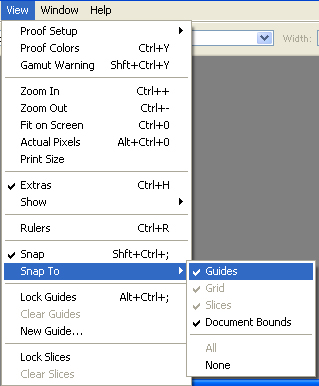
Рис. 7.3. Команды меню View позволяют
управлять работой направляющих линий
Установив флажок напротив пункта Заблокировать направляющие (Lock Guides),
можно запретить перемещение направляющих линий. Это позволит избежать
их случайного смещения при работе с фрагментами изображения. Для отключения
блокировки снимите флажок (вызовите эту команду повторно). Используя команду
Удалить направляющие (Clear Guides), вы можете удалить все направляющие
линии, содержащиеся в документе.
Команда Прикрепить (Snap) позволяет включить
или выключить режим «прилипания»
объектов к направляющим линиям и другим элементам окна. В подменю Прикрепить к (Sflap
То) вы можете выбрать, к каким именно элементам будут приклеиваться
фрагменты изображения. К элементам окна, служащим для выравнивания изображения,
относятся:
Направляющие линии (Guides);
Сетка (Grid) — использование сетки позволяет выделять области правильной
формы и располагать фрагменты изображения в определенных позициях холста.
Вы можете настроить параметры сетки при помощи команды Правка > Предпочтения
> Направляющие и сетка (Edit > Preferences
> Guides & Grid);
Нарезка (Slices) — границы нарезанных при помощи инструмента Нож
(Slice) блоков изображения;
Границы документа (Document Bounds) — границы холста изображения.
Автоматическое выравнивание по краю изображения может оказаться полезным
при размещении элементов, которые должны находиттся точно на его границе.
СОВЕТ. При помощи команд Вид > Прикрепить к >
Включить все (View > Snap To Mil) и Вид > Прикрепить к > Отключить
все (View > Snap То > None) вы сможете включить «прилипание»
объектов ко всем перечисленным в меню элементам или выключить его.
Команда Вид > Дополнительные элементы (View > Show Extras) используется
для управления отображением направляющих линий (Guides), сетки (Grid),
границы выделения (Selection Edges), текущего пути (Target Path), нарезанных
блоков изображения (Slices) и примечаний (Annotations). Команда позволяет
одновременно включать или выключать отображение этих элементов. При помощи
команд подменю Вид > Показать (View > Show) можно отображать на
экране или скрывать эти элементы по отдельности. Содержащиеся в этом же
подменю команды Показать все (All) и Убрать все (None) используются для
быстрого устранения с экрана или отображения всех дополнительных элементов.
Воспользовавшись командой Вид > Показать > Настройка
(View > Show > Show Extras Options), можно указать (установив соответствующие
флажки в появившемся на экране окне), на какие из дополнительных элементов
будет распространяться действие команды Дополнительные элементы (Show Extras).
ПРИМЕЧАНИЕ. Упомянутые среди дополнительных
элементов окна пути являются векторными объек тами. Они могут быть созданы
непосредственно в Фотошоп при помощи инструментов работы с путями
или же могут быть импортированы из векторного редактора. Импортировать
векторные изображения можно через буфер обмена. Лучше всего производить
подобные операции при помощи векторного редактора компании Adobe — Adobe
Illustrator. Фотошоп и Illustrator используют одинаковое представление
векторной графики в буфере обмена, что обеспечит неискаженный перенос
изображения из одной программы в другую. К дополнительным элементам также
относятся текстовые и звуковые примечания, которые вы можете разместить
в документе при помощи инструментов Заметки (Notes) и Звуковое примечание
(Audio Annotation). В окне документа отображаются не сами примечания,
а их символы.
v
УРОК ПО PHOTOSHOP КАК ВКЛЮЧИТЬ РОЗОВЫЕ ВСПОМОГАТЕЛЬНЫЕ НАПРАВЛЯЮЩИЕ СЛОЯ И ПРИВЯЗКИ
802
37
00:04:15
30.06.2020
🤍
онлайн курс «Коллажи интерьера в Photoshop»
старт потока
За 4 недели от 0 до ПРОФИ!
Курс «Коллажи интерьера в Photoshop» от zimart-school это:
• 13 объемных уроков в записи на удобной обучающей платформе.
• 12+ часов полезного контента.
• Длительность обучения всего 4 недели.
• За время обучения ваше портфолио пополнится более 11 крутыми коллажами интерьера.
• И уже в процессе обучения вы можете работать над своими проектами или показывать потенциальным заказчикам свои работы и брать заказы!
• Вы движетесь к новым навыкам с поддерживающем сообществе единомышленников и с постоянной поддержкой от меня и кураторов.
• По завершению курса вы получите сертификат о прохождении обучения.
• Помощь в трудоустройстве. В чате выпускников я публикую вакансии коллег, которые ищут исполнителей на коллажи (и выпускники, кто желает – уже успешно работают).
• Доступ к обучающим материалам остается на 3-9 месяцев и его можно продлить
• Результат! По завершению курса вы 100% будете делать 3d коллажи в Фотошоп!
Подробности на сайте и в инстаграм 🤍
ВК 🤍
КАК ВКЛЮЧИТЬ РОЗОВЫЕ НАПРАВЛЯЮЩИЕ В ФОТОШОПЕ / ОБУЧАЛКА
118
10
5
00:05:13
10.05.2022
ГРУППА ПО ДИЗАЙНУ — 🤍
ВТОРОЙ КАНАЛ — 🤍
Всем привет! В этом видеоролике я расскажу вам уроки фотошопа й уроки фотошопа для начинающих й видео уроки фотошопа й уроки фотошопа cs6 й уроки фотошопа на русском й photoshop уроки й как включить розовые направляющие в фотошопе й розовые полоски в фотошопе й розовые линии в фотошопе й как включить быстрые направляющие в фотошопе й быстрые направляющие й почему нет розовых полосок в фотошопе й розовые направляющие в фотошопе й ннаправляющие в фотошопе й как включить направляющие й фотошоп й розовые й направляющие ну а на этом все!
Это можно не читать))
#БыстрыеНаправляющие #УрокиФотошопа #ProGamer #ПроГеймер
Photoshop Скрыть / Показать Сетку, Направляющие. Поменять Цвет💊 Hide / Show the Grid, Guides + COLOR
354
15
17
00:04:27
04.03.2022
Как изменить цвет 🟥🟨🟩 сетки + направляющих в ФОТОШОП. Как выключить / включить сетку и направляющие в Adobe Photoshop.
Плейлист с заданиями по курсу +50 уроков «Фотошоп с нуля для всех профи. Photoshop. Уроки-курс» : 🤍
Курс по CorelDraw для новичков уроки 1-50+ : 🤍
Курс по 3ds max для новичков уроки 1-80+ : 🤍
—
1. Grid (Сетка). View (Просмотр) — Show (Показать) — Grid (Сетка) Ctrl+’ (Ctrl+Э)
2. Guides (Направляющие) Ctrl+; (Ctrl+Ж)
3. View (Просмотр) — Rulers (Линейка) Ctrl+R
4. Color Grid (Цвет Сетки) + Color Guides (Цвет Направляющих)
5. Pixel Grid (Пиксельная сетка).
Урок про настройку «Пиксельной сетки» ….
—
Hide_Show_the_Grid_and_Guides_in_Photoshop._Change_the_Color
Facebook: web.facebook.com/people/Misha-Medvedev/100007596339362
ВКОНТАКТЕ: vk.com/24navo
Канал на YouTube: 🤍
#ЦветФотошоп #Photoshop #СеткаФотошоп #НаправляющиеФотошоп
Несколько советов по работе с руководствами
Если вы научитесь использовать Руководства в своих интересах, это будет иметь большое значение в ваших проектах. Когда элементы в композиции не идеально выровнены, это обычно очевидно. Гиды могут помочь вам избежать этого.
Для начала привыкните к правителям. Линейки можно включать и выключать в PS с помощью Ctrl / Command + R, Они необходимы для того, чтобы вы думали о пропорциональных расстояниях. С правителями вверх, вы можете удерживать сдвиг перетаскивая направляющую, чтобы привязать ее к единицам на линейке.
Вы также можете очень быстро создавать направляющие, щелкая и перетаскивая горизонтальную или вертикальную линейку. Это также способ быстро проверить выравнивание. Нажмите и перетащите направляющую туда, где вам это нужно, и перетащите ее обратно, чтобы удалить ее.
Если имеется большое количество элементов и объектов, с которыми можно работать, попробуйте использовать «Сетка». Сетки, по сути, выступают в качестве наложения нескольких направляющих на изображение. Вы можете включить их или выключить с помощью Ctrl / Command + ‘ или через подменю Показать. Вы можете изменить их интервал и внешний вид, дважды щелкнув по одной из линейок и выбрав «Направляющие, сетки и кусочки» в появившемся меню.
Наконец, направляющие, наряду с сетками, краями слоев и многими другими, являются частью категории «Дополнительные функции» в Photoshop. Чтобы скрыть все дополнения, вы можете использовать сочетание клавиш Ctrl / Command + H, Это очень полезно и экономит время, если вы научитесь эффективно его использовать. Вы также можете перейти в подменю «Показать дополнительные параметры», расположенное в меню «Показать», чтобы выбрать, какие функции вы хотите видеть.
Урок фотошоп 16. Вкладка направляющие, сетка и фрагменты.
193
00:17:50
09.04.2020
Рассматриваем очередную вкладку из настроек фотошопа. Направляющие, сетка и фрагменты.
Мой сайт: 🤍
Мой видео курс «Ретушь фотографий на заказ»:
я в контакте: 🤍
я на Facebook:
Мой Instagram:
Мой второй канал Youtube: 🤍
Привет, меня зовут Геннадий Власевский. С 2007г. я занимаюсь обучением фотошоп, записывая уроки фотошопа самой разной направленности. На этом канале будут размещаться фотошоп уроки+для начинающих. Мы с вами будем изучать настройки фотошопа и интерфейс фотошоп. Будем создавать рабочую среду под себя. Изучим многочисленные инструменты фотошоп. Будем работать с разными панелями фотошоп и палитрами программы фотошоп. Будем работать с меню фотошопа. Рассмотрим слои фотошопа. Будут уроки фотошопа на тему обработка фотографий, ретушь фотографий. Так, что приглашаю на обучение adobe photoshop с самых азов.
Похожие уроки:
#photoshop#урокифотошоп#фотошоп#геннадийвласевский#фотошопонлайн#направляющие#настройкифотошоп#сетка#фрагменты
Направляющие и линейки ▶ ПОДРОБНЫЙ ГАЙД — ЭТО ВИДЕО СДЕЛАЕТ ВАС УМНЕЕ! ▶ ФОТОШОП
1271
40
10
00:03:08
07.04.2020
Уроки по Adobe Photoshop
Как работать с направляющими и линейками полная инструкция
►ГРУППА В VK-🤍
►ДИСКОРД-🤍
Возрастные ограничения: 0+
профайл, школа профайл, онлайн обучение, видеоуроки, ps, профайлскул, как начать рисовать в фотошоп, photoshop in hindi, profile, dorrian, как сделать, фотография, photo, курс, тонирование, cc, cartoon, обработка, первые шаги в фотошоп, фото, фотошоп с нуля, photo effects, быстрое, как сделать свечение в фотошопе, уроки adobe photoshop, фотошоп курс, адоб фотошоп,
#SectorIce #AdobePhotoshop #Photoshop #Adobe #фш #фотошоп #Гайд #Урок #Обучение
Направляющие в фотошопе урок 11 видеокурс Сила Фотошопа
170
23
4
00:07:59
21.02.2022
Посмотрев это видео вы научитесь работать с направляющими в фотошопе. Научитесь создавать вертикальные и горизонтальные направляющие, а также делать это быстро при помощи горячих клавиш
Эксклюзивные видео:
🤍
Загрузить свои работы и пообщаться можно в нашем телеграм чате:
🤍
Поддержать автора:
🤍
Телеграм чат:
🤍
Рекомендую посмотреть:
Видеокурс по иллюстратору:
🤍
Экшен в фотошопе:
🤍
500 рублей в час в фотошопе:
🤍
Привет! Меня зовут Алексей и я рад видеть вас на канале Заметки Дизайнера.
Получаю огромное удовольствие от записи уроков по графическому дизайну,
которыми делюсь на своем канале.
Здесь вы найдете: полный видеокурс по программе Adobe illustrator и Adobe photoshop.
А также другие обучающие видео по разработке логотипов, уроки и фишки в иллюстраторе
и фотошопе, ну и другие полезные видео для дизайнеров и фрилансеров.
А сколько еще интересного вас ждет в будущем:)
00:00 Вступление
00:18 Зачем нужны направляющие
00:50 Создать направляющую
01:45 Как удалить направляющие
03:04 Настройки направляющих
03:30 Горячие клавиши
06:00 Макет направляющих
06:55 Направляющие из фигуры
На Дзен:
🤍
На Rutube:
🤍
#Adobephotoshop #фотошоп #дизайн


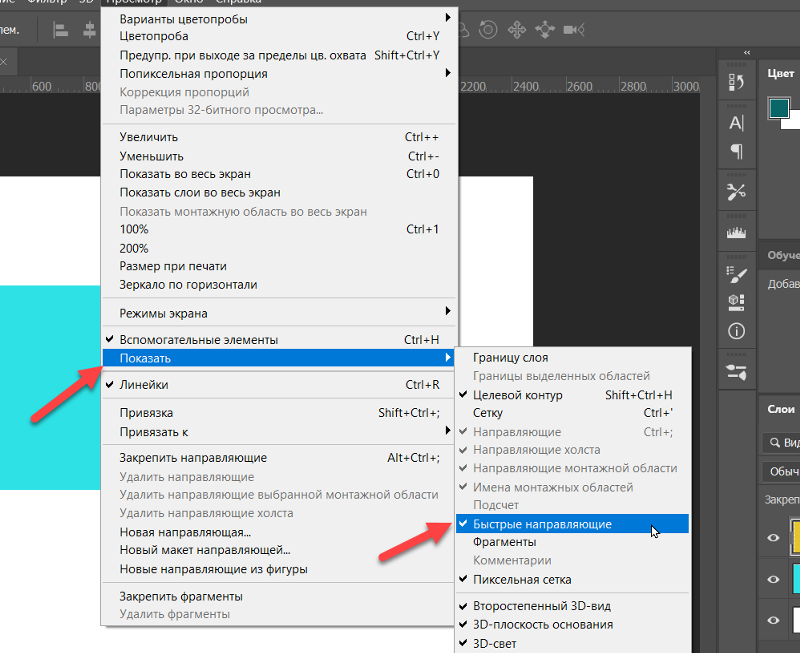
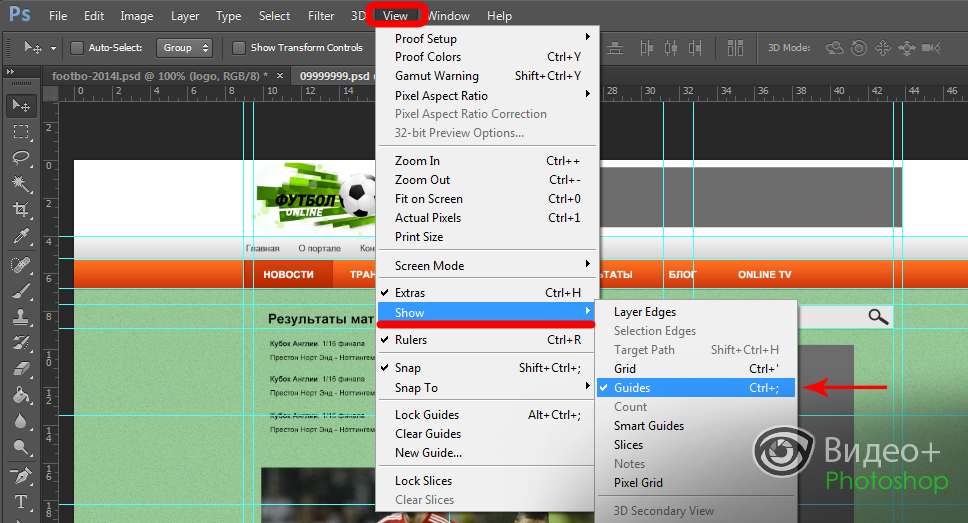


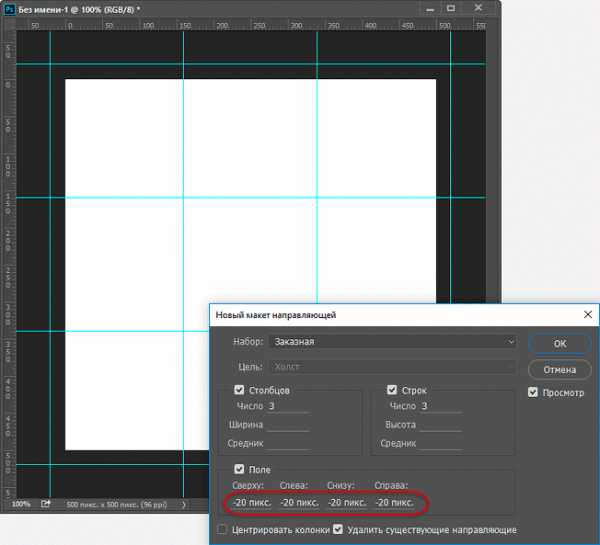



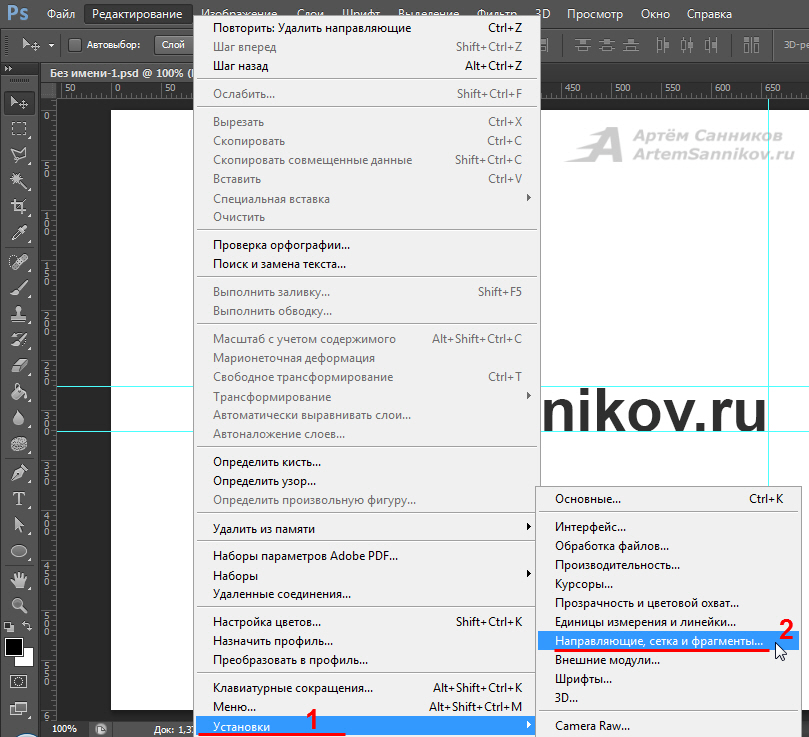







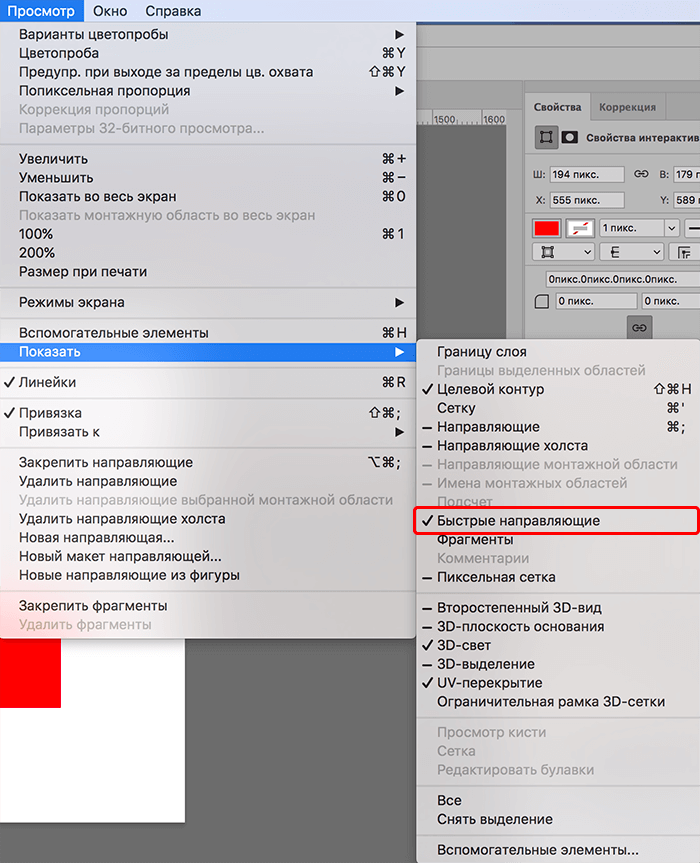





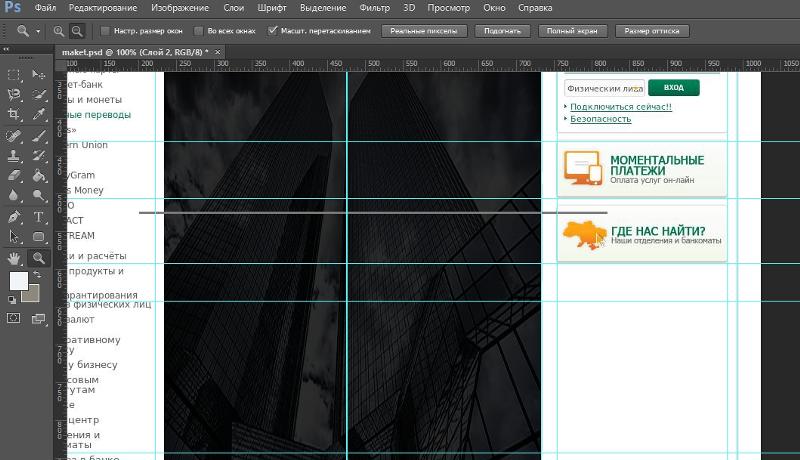



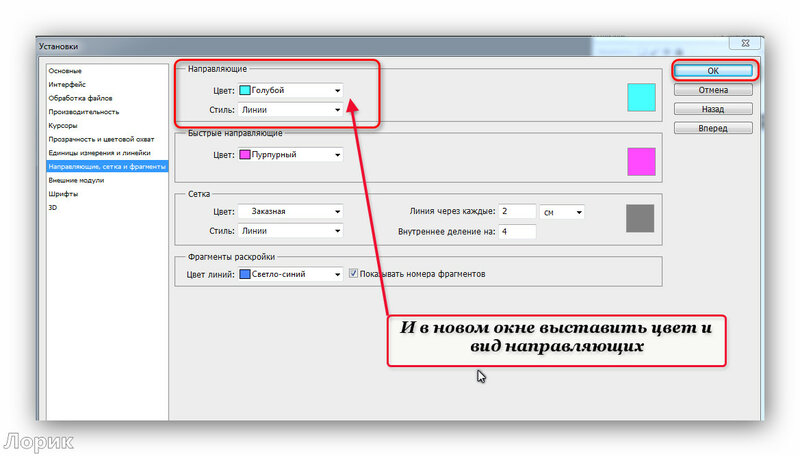



![Стили в фотошопе — контуры [ч.1] | verovski](http://u-tune.ru/wp-content/uploads/9/a/3/9a3efa1c0a36b1057ac9c9dc871e1b0c.jpeg)